Mise en place d’un pare-feu
Installez le pare-feu de filtrage des paquets pour empêcher les accès non autorisés.
Tout d’abord, choisissez s’il faut autoriser ou bloquer les communications avec d’autres appareils. Ensuite, spécifiez les adresses IP ou les adresses MAC des appareils à bloquer ou à autoriser en tant qu’exceptions.
Tout d’abord, choisissez s’il faut autoriser ou bloquer les communications avec d’autres appareils. Ensuite, spécifiez les adresses IP ou les adresses MAC des appareils à bloquer ou à autoriser en tant qu’exceptions.
IMPORTANT
Le filtrage des adresses MAC n'est pas disponible en cas de connexion de l'appareil à un réseau local sans fil.
Les adresses de diffusion et de multidiffusion ne sont pas limitées, même en cas de configuration visant à bloquer les envois de données depuis l'appareil vers d'autres appareils.
Configuration du filtrage des adresses IP
Configurez le filtrage des adresses IPv4 ou IPv6 en fonction de votre environnement d’utilisation. En outre, après avoir configuré le filtrage d’adresses IP, vous pouvez configurer les paramètres pour exclure des restrictions le trafic ICMP entrant et sortant, tel que les commandes ping.
* Lorsque la machine est connectée à deux réseaux différents en même temps, configurez le filtrage des adresses IP pour la ligne principale, comme décrit dans cette section. Pour configurer le filtrage d’adresses IP pour la ligne secondaire, voir ce qui suit :
Cette section décrit la procédure de configuration des paramètres avec l’interface utilisateur distante depuis un ordinateur.
Sur le panneau de commande, sélectionnez [ Réglages/Enregistrement] sur l’écran [Accueil] ou un autre écran, puis sélectionnez [Préférences] pour configurer les paramètres. [Réglages Pare-feu]
Réglages/Enregistrement] sur l’écran [Accueil] ou un autre écran, puis sélectionnez [Préférences] pour configurer les paramètres. [Réglages Pare-feu]
Vous devez détenir les droits d’administrateur ou d’administrateur de réseau.
Sur le panneau de commande, sélectionnez [
 Réglages/Enregistrement] sur l’écran [Accueil] ou un autre écran, puis sélectionnez [Préférences] pour configurer les paramètres. [Réglages Pare-feu]
Réglages/Enregistrement] sur l’écran [Accueil] ou un autre écran, puis sélectionnez [Préférences] pour configurer les paramètres. [Réglages Pare-feu]Vous devez détenir les droits d’administrateur ou d’administrateur de réseau.
IMPORTANT
Si vous indiquez une adresse IP incorrecte, il est possible que vous ne puissiez plus plus accéder à l’interface utilisateur distante. Si cela se produit, utilisez le panneau de commande pour indiquer à nouveau l’adresse IP.
1
Connectez-vous à l'interface utilisateur distante en tant qu’administrateur. Démarrage de l'interface utilisateur distante
2
Sur la page Portail de l'interface utilisateur distante, cliquez sur [Réglages/Enregistrement]. Page du portail de l’interface utilisateur distante
3
Cliquez sur [Réglages réseau].
4
Cliquez sur [Filtre sortant] ou [Filtre entrant] dans le filtre d’adresse IP.
L’écran de configuration du filtre d’adresse IP s’affiche.
Pour limiter l’envoi de données de la machine vers d’autres appareils, cliquez sur [Filtre sortant].
Pour limiter la réception de données en provenance d’autres appareils, cliquez sur [Filtre entrant].
5
Cochez la case [Utiliser le filtre].
Le filtre de l’adresse IP est activé.
6
Dans [Politique par défaut], définissez les conditions préalables pour le filtrage.
Comme condition préalable pour le filtrage, choisissez s'il faut autoriser ou bloquer les communications avec d'autres appareils.
7
Adresses particulières du registre.
Vous pouvez enregistrer jusqu’à 16 adresses particulières.
1
Cliquez sur [Mémoriser nouveau] pour [Adresses particulières].
L’écran d’enregistrement des adresses particulières s’affiche.
2
Spécifiez les adresses particulières.
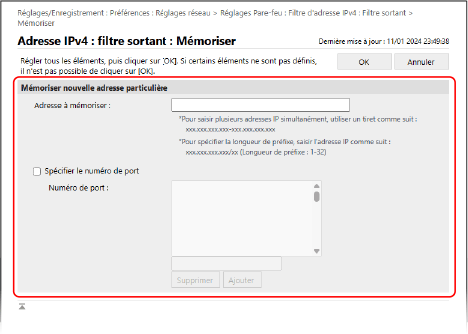
[Adresse à mémoriser]
Saisissez les adresses IP des appareils dont vous souhaitez bloquer ou autoriser la communication en tant qu’exceptions au filtre.
Vous pouvez également spécifier une plage d’adresses IP en utilisant un trait d’union (-) ou la notation du préfixe.
Vous pouvez également spécifier une plage d’adresses IP en utilisant un trait d’union (-) ou la notation du préfixe.
Exemple de saisie : Spécification d’une plage d’adresses IP
192.168.0.10-192.168.0.20
192.168.0.32/27
fe80::1234/64
192.168.0.10-192.168.0.20
192.168.0.32/27
fe80::1234/64
[Spécifier le numéro de port]
Pour configurer des adresses particulières uniquement pour les communications qui utilisent des numéros de port spécifiques lorsqu’elles communiquent avec les adresses IP enregistrées, cochez cette case et ajoutez les numéros de port à la liste.
Pour ajouter un numéro de port à la liste, saisissez le numéro de port dans le champ de saisie situé au-dessus de [Ajouter], puis cliquez sur [Ajouter].
Vous pouvez saisir jusqu’à 50 numéros de port par adresse particulière.
3
Cliquez sur [OK].
L’adresse particulière est enregistrée et l’écran de configuration des paramètres du filtre d’adresse IP s’affiche à nouveau.
8
Cliquez sur [OK].
9
Excluez le trafic ICMP entrant et sortant des restrictions, si nécessaire.
Pour exclure des restrictions le trafic ICMP entrant et sortant, tel que les commandes ping, cliquez sur [Réglages d'envoi/de réception ICMP] pour le filtre d’adresse IP, cochez la case [Toujours autoriser l'envoi/la réception via ICMP] et cliquez sur [OK].
10
Cliquez sur [Appliquer modifications de réglage]  [OK].
[OK].
 [OK].
[OK].Les paramètres sont appliqués.
11
Déconnectez-vous de l'interface utilisateur distante.
REMARQUE
Visualisation de l’historique des blocages du filtre d’adresses IP
Lorsque [Politique par défaut] est réglé sur [Autoriser], vous pouvez vérifier le journal des communications bloquées par le filtre d’adresse IP.
Connectez-vous à l’interface utilisateur distante en tant qu’administrateur  cliquez sur [Réglages/Enregistrement]
cliquez sur [Réglages/Enregistrement]  [Réglages réseau]
[Réglages réseau]  [Journal des adresses IP bloquées].
[Journal des adresses IP bloquées].
 cliquez sur [Réglages/Enregistrement]
cliquez sur [Réglages/Enregistrement]  [Réglages réseau]
[Réglages réseau]  [Journal des adresses IP bloquées].
[Journal des adresses IP bloquées].* Vous pouvez consulter les 100 dernières communications dans le journal.
* Vous pouvez cliquer sur [Mémoriser au format CSV] dans l’écran [Journal des adresses IP bloquées] pour enregistrer le journal de communication sur un ordinateur sous la forme d’un fichier CSV.
Modification d’une adresse particulière enregistrée
Pour modifier les informations enregistrées, cliquez sur l’adresse particulière à modifier dans l’écran des paramètres du filtre d’adresses IP.
Configuration du filtrage des adresses MAC
Lorsque la machine est connectée à deux réseaux différents en même temps, configurez le filtrage d’adresses MAC pour la ligne principale, comme décrit dans cette section. Pour configurer le filtrage d’adresses MAC pour la ligne secondaire, voir ce qui suit :
Cette section décrit la procédure de configuration des paramètres avec l’interface utilisateur distante depuis un ordinateur.
Sur le panneau de commande, sélectionnez [ Réglages/Enregistrement] sur l’écran [Accueil] ou un autre écran, puis sélectionnez [Préférences] pour configurer les paramètres. [Filtre adresse MAC]
Réglages/Enregistrement] sur l’écran [Accueil] ou un autre écran, puis sélectionnez [Préférences] pour configurer les paramètres. [Filtre adresse MAC]
Vous devez détenir les droits d’administrateur ou d’administrateur de réseau.
Sur le panneau de commande, sélectionnez [
 Réglages/Enregistrement] sur l’écran [Accueil] ou un autre écran, puis sélectionnez [Préférences] pour configurer les paramètres. [Filtre adresse MAC]
Réglages/Enregistrement] sur l’écran [Accueil] ou un autre écran, puis sélectionnez [Préférences] pour configurer les paramètres. [Filtre adresse MAC]Vous devez détenir les droits d’administrateur ou d’administrateur de réseau.
IMPORTANT
Si vous indiquez une adresse MAC incorrecte, il est possible que vous ne puissiez plus plus accéder à l’interface utilisateur distante. Si cela se produit, utilisez le panneau de commande pour indiquer à nouveau l’adresse MAC.
1
Connectez-vous à l'interface utilisateur distante en tant qu’administrateur. Démarrage de l'interface utilisateur distante
2
Sur la page Portail de l'interface utilisateur distante, cliquez sur [Réglages/Enregistrement]. Page du portail de l’interface utilisateur distante
3
Cliquez sur [Réglages réseau].
4
Cliquez sur [Filtre sortant] ou [Filtre entrant] pour le filtre d’adresse MAC.
L’écran de configuration du filtre d’adresses MAC s’affiche.
Pour limiter l’envoi de données de la machine vers d’autres appareils, cliquez sur [Filtre sortant].
Pour limiter la réception de données en provenance d’autres appareils, cliquez sur [Filtre entrant].
5
Cochez la case [Utiliser le filtre].
Le filtre d’adresse MAC est activé.
6
Dans [Politique par défaut], définissez les conditions préalables pour le filtrage.
Comme condition préalable pour le filtrage, choisissez s'il faut autoriser ou bloquer les communications avec d'autres appareils.
7
Ajoutez des adresses particulières à la liste de [Adresses particulières].
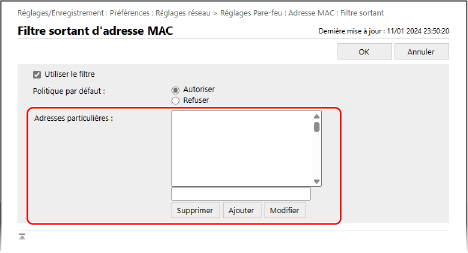
Ajoutez les adresses MAC des appareils dont vous souhaitez bloquer ou autoriser la communication en tant qu’exceptions au filtre.
Pour ajouter une adresse particulière à la liste, saisissez l’adresse MAC dans le champ de saisie situé au-dessus de [Ajouter], puis cliquez sur [Ajouter].
* Saisissez les adresses MAC sans les séparer avec un trait d’union (-) ou deux points (:).
Exemple de saisie :
123A456B789C
123A456B789C
Vous pouvez ajouter jusqu’à 100 adresses particulières.
8
Cliquez sur [OK].
9
Cliquez sur [Appliquer modifications de réglage]  [OK].
[OK].
 [OK].
[OK].Les paramètres sont appliqués.
10
Déconnectez-vous de l'interface utilisateur distante.
REMARQUE
Modification d’une adresse particulière ajoutée
Sélectionnez l’adresse particulière que vous souhaitez modifier dans la liste [Adresses particulières], modifiez l’adresse particulière affichée dans le champ de saisie au-dessus de [Modifier], puis cliquez sur [Modifier].
Configuration du filtrage d’adresses IP sur la ligne secondaire
Lorsque la machine est connectée à deux réseaux différents en même temps, configurez le filtre d’adresse IPv4 sur la ligne secondaire.
* Par défaut, le filtre d’adresse IP est configuré automatiquement sur la ligne secondaire. Réglages par défaut du pare-feu de la ligne secondaire
Cette section décrit la procédure de configuration des paramètres avec l’interface utilisateur distante depuis un ordinateur.
Sur le panneau de commande, sélectionnez [ Réglages/Enregistrement] sur l’écran [Accueil] ou un autre écran, puis sélectionnez [Préférences] pour configurer les paramètres. [Filtre d'adresse IPv4]
Réglages/Enregistrement] sur l’écran [Accueil] ou un autre écran, puis sélectionnez [Préférences] pour configurer les paramètres. [Filtre d'adresse IPv4]
Vous devez détenir les droits d’administrateur ou d’administrateur de réseau.
Sur le panneau de commande, sélectionnez [
 Réglages/Enregistrement] sur l’écran [Accueil] ou un autre écran, puis sélectionnez [Préférences] pour configurer les paramètres. [Filtre d'adresse IPv4]
Réglages/Enregistrement] sur l’écran [Accueil] ou un autre écran, puis sélectionnez [Préférences] pour configurer les paramètres. [Filtre d'adresse IPv4]Vous devez détenir les droits d’administrateur ou d’administrateur de réseau.
1
Connectez-vous à l'interface utilisateur distante en tant qu’administrateur. Démarrage de l'interface utilisateur distante
2
Sur la page Portail de l'interface utilisateur distante, cliquez sur [Réglages/Enregistrement]. Page du portail de l’interface utilisateur distante
3
Cliquez sur [Réglages réseau].
4
Cliquez sur [Réglages Pare-feu]  [Filtre d'adresse IPv4] pour les réglages de la ligne secondaire.
[Filtre d'adresse IPv4] pour les réglages de la ligne secondaire.
 [Filtre d'adresse IPv4] pour les réglages de la ligne secondaire.
[Filtre d'adresse IPv4] pour les réglages de la ligne secondaire.L’écran de configuration du filtre d’adresse IP de la ligne secondaire s’affiche.
5
Cochez la case [Utiliser le filtre].
Le filtre de l’adresse IP est activé.
Pour limiter l’envoi de données de la machine vers d’autres appareils, utilisez un filtre sortant.
Pour limiter la réception de données en provenance d’autres appareils, utilisez un filtre entrant.
6
Dans [Politique par défaut], définissez les conditions préalables pour le filtrage.
Comme condition préalable pour le filtrage, choisissez s'il faut autoriser ou bloquer les communications avec d'autres appareils.
7
Adresses particulières du registre.
Vous pouvez enregistrer jusqu’à 16 adresses particulières.
1
Cliquez sur [Mémoriser nouveau] pour [Adresses particulières].
L’écran d’enregistrement des adresses particulières s’affiche.
2
Spécifiez les adresses particulières.
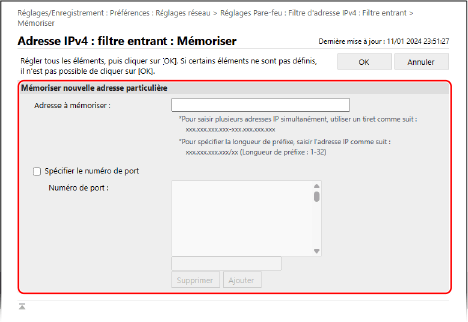
[Adresse à mémoriser]
Saisissez les adresses IP des appareils dont vous souhaitez bloquer ou autoriser la communication en tant qu’exceptions au filtre.
Vous pouvez également spécifier une plage d’adresses IP en utilisant un trait d’union (-) ou la notation du préfixe.
Vous pouvez également spécifier une plage d’adresses IP en utilisant un trait d’union (-) ou la notation du préfixe.
Exemple de saisie : Lors de la spécification d’une plage d’adresses IP
192.168.0.10-192.168.0.20
192.168.0.32/27
192.168.0.10-192.168.0.20
192.168.0.32/27
[Spécifier le numéro de port]
Pour configurer des adresses particulières uniquement pour les communications qui utilisent des numéros de port spécifiques lorsqu’elles communiquent avec les adresses IP enregistrées, cochez cette case et ajoutez les numéros de port à la liste.
Pour ajouter un numéro de port à la liste, saisissez le numéro de port dans le champ de saisie situé au-dessus de [Ajouter], puis cliquez sur [Ajouter].
Vous pouvez saisir jusqu’à 50 numéros de port par adresse particulière.
3
Cliquez sur [OK].
L’adresse particulière est enregistrée et l’écran de configuration des paramètres de filtrage de l’adresse IP pour la ligne secondaire s’affiche à nouveau.
8
Cliquez sur [OK].
9
Cliquez sur [Appliquer modifications de réglage]  [OK].
[OK].
 [OK].
[OK].Les paramètres sont appliqués.
10
Déconnectez-vous de l'interface utilisateur distante.
REMARQUE
Visualisation de l’historique des blocages du filtre d’adresses IP
Lorsque [Politique par défaut] est réglé sur [Autoriser], vous pouvez vérifier le journal des communications bloquées par le filtre d’adresse IP.
Connectez-vous à l’interface utilisateur distante en tant qu’administrateur  cliquez sur [Réglages/Enregistrement]
cliquez sur [Réglages/Enregistrement]  [Réglages réseau]
[Réglages réseau]  [Journal des adresses IP bloquées].
[Journal des adresses IP bloquées].
 cliquez sur [Réglages/Enregistrement]
cliquez sur [Réglages/Enregistrement]  [Réglages réseau]
[Réglages réseau]  [Journal des adresses IP bloquées].
[Journal des adresses IP bloquées].* Vous pouvez consulter les 100 dernières communications dans le journal.
* Vous pouvez cliquer sur [Mémoriser au format CSV] dans l’écran [Journal des adresses IP bloquées] pour enregistrer le journal de communication sur un ordinateur sous la forme d’un fichier CSV.
Modification d’une adresse particulière enregistrée
Pour modifier les informations enregistrées, cliquez sur l’adresse particulière que vous souhaitez modifier dans l’écran des paramètres du filtre d’adresses IP sur la ligne secondaire.
Réglages du filtrage des adresses MAC sur la ligne secondaire
Lorsque la machine est connectée à deux réseaux différents en même temps, réglez le filtrage des adresses MAC pour la ligne secondaire.
Cette section décrit la procédure de configuration des réglages avec l'interface utilisateur distante depuis un ordinateur.
Sur le panneau de commande, sélectionnez [ Réglages/Enregistrement] dans l'écran [Accueil] ou un autre écran, puis sélectionnez [Préférences] pour configurer les réglages. [Filtre adresse MAC]
Réglages/Enregistrement] dans l'écran [Accueil] ou un autre écran, puis sélectionnez [Préférences] pour configurer les réglages. [Filtre adresse MAC]
Vous devez détenir les droits d'Administrator ou de NetworkAdmin.
Sur le panneau de commande, sélectionnez [
 Réglages/Enregistrement] dans l'écran [Accueil] ou un autre écran, puis sélectionnez [Préférences] pour configurer les réglages. [Filtre adresse MAC]
Réglages/Enregistrement] dans l'écran [Accueil] ou un autre écran, puis sélectionnez [Préférences] pour configurer les réglages. [Filtre adresse MAC]Vous devez détenir les droits d'Administrator ou de NetworkAdmin.
1
Connectez-vous à l'interface utilisateur distante en tant qu'administrateur. Démarrage de l'interface utilisateur distante
2
Sur la page Portail de l'interface utilisateur distante, cliquez sur [Réglages/Enregistrement]. Page du portail de l’interface utilisateur distante
3
Cliquez sur [Réglages réseau].
4
Dans les réglages de la ligne secondaire, cliquez sur [Filtre adresse MAC] sous [Réglages Pare-feu].
L’écran de configuration du filtre d’adresse MAC de la ligne secondaire s’affiche.
5
Cochez la case [Utiliser le filtre].
Le filtre d’adresse MAC est activé.
Pour limiter l’envoi de données de la machine vers d’autres appareils, configurez les réglages de filtre sortant.
Pour limiter la réception de données en provenance d’autres appareils, configurez les réglages de filtre entrant.
6
Dans [Politique par défaut], définissez les conditions préalables pour le filtrage.
Comme condition préalable pour le filtrage, choisissez s'il faut autoriser ou bloquer les communications avec d'autres appareils.
7
Ajoutez des adresses particulières à la liste de [Adresses particulières].
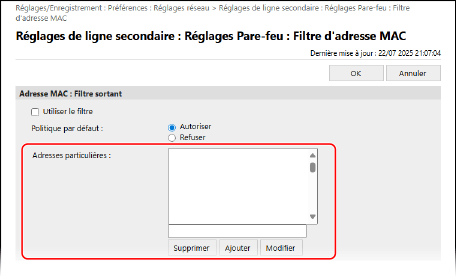
Ajoutez les adresses MAC des appareils dont vous souhaitez bloquer ou autoriser la communication en tant qu’exceptions au filtre.
Pour ajouter une adresse particulière à la liste, saisissez l’adresse MAC dans le champ de saisie situé au-dessus de [Ajouter], puis cliquez sur [Ajouter].
* Saisissez les adresses MAC sans les séparer avec un trait d’union (-) ou deux points (:).
Exemple de saisie :
123A456B789C
123A456B789C
Vous pouvez ajouter jusqu’à 100 adresses particulières.
8
Cliquez sur [OK].
9
Cliquez sur [Appliquer modifications de réglage]  [OK].
[OK].
 [OK].
[OK].Les réglages sont appliqués.
10
Déconnectez-vous de l'interface utilisateur distante.
REMARQUE
Modification d’une adresse particulière ajoutée
Sélectionnez l’adresse particulière que vous souhaitez modifier dans la liste [Adresses particulières], modifiez l’adresse particulière affichée dans le champ de saisie au-dessus de [Modifier], puis cliquez sur [Modifier].